
Přečtěte si, jak pořídit snímek obrazovky na iPhone 12, 12 Mini, 12 Pro nebo iPhone 12 Pro Max. Řada iPhone 12 jsou nejnovější nové telefony od iPhonu a všechny smartphony mají stupeň krytí IP68 a další dobré funkce na kapotě. Pořizování snímků obrazovky na zařízení je jedním ze způsobů, jak si nové zařízení užít. Níže tedy budeme pracovat na pořizování snímků obrazovky na libovolném zařízení řady iPhone 12.
Vytvořte snímek obrazovky na iPhone 12
Tato metoda je podobná jako u iPhone X a dalších X Pro max. Níže je uveden pracovní způsob pořizování snímků obrazovky na zařízení.
Krok 1: Stiskněte objem Up a Boční tlačítko (Toto je známé jako tlačítko Spánek/Probuzení) současně na vašem iPhone 12 Pro Max. Pusťte tlačítka a pořídí se snímek obrazovky.
Krok 2: Poté uslyšíte a zvuk závěrkya ve spodní části se zobrazí náhled snímku obrazovky. Chcete-li upravit, klepněte na něj a zobrazí se možnost anotovat a upravit snímek obrazovky. Můžete dokonce oříznout snímky obrazovky.
Krok 3: Nyní klepnutím a podržením náhledu přímo přejdete na Share a poté můžete snímky obrazovky odeslat do libovolné aplikace podle vašeho výběru. Snímky obrazovky se automaticky uloží do alba snímků obrazovky v aplikaci pro fotografie.
Jak pořídit snímek obrazovky na iPhone 12 Pro Max pomocí Assistive Touch
Kromě držení bočního tlačítka na vašem počítači existuje také další způsob pořizování snímků obrazovky iPhone 12 Pro Max. Tato metoda je přes Pomocný dotek.
Krok 1: Aktivujte funkci Assistive Touch prostřednictvím aplikace pro nastavení. Jít do Nastavení Obecné > Usnadnění > Pomocné. Odtud povolte možnost Assistive Touch. Poté uvidíte na obrazovce přidané poloprůhledné tlačítko. To je tlačítko Assistive Touch.
Krok 2: Chcete-li přizpůsobit nabídku nejvyšší úrovně, klepněte na Přizpůsobte nabídku nejvyšší úrovně. Klepněte na Vlastní ikona s hvězdou. Potom vyberte Screenshot ze seznamu. Tlačítko snímku obrazovky bude poté přidáno do nabídky Assistive Touch Menu. Můžete také klepnout na libovolné výchozí ikony a nahradit je tlačítkem pro snímek obrazovky.
Krok 3: Nyní, když bylo do nabídky Assistive Touch přidáno tlačítko pro snímky obrazovky, můžete pořídit snímek obrazovky jednou rukou. Chcete-li na svém iPhone pořídit snímek obrazovky jednou rukou, klepněte na tlačítko Assistive Touch a poté na tlačítko snímku obrazovky.
Jak zobrazit snímky obrazovky na iPhone 12 Mini
Poté, co na svém zařízení pořídíte snímky obrazovky, můžete je zobrazit v Ukázky album v aplikaci Fotky. Album se automaticky vytvoří po pořízení prvních snímků obrazovky. Nyní každý snímek obrazovky, který pořídíte iPhone 12 bude přidáno do alba uvnitř aplikace pro fotografie. Chcete-li tedy snímky obrazovky vyhledat, klepněte na aplikaci Fotografie a poté na album snímků obrazovky.
To je vše. Pokud narazíte na jakýkoli problém, jako je nefunkční snímek obrazovky nebo něco podobného, použijte pole pro komentáře a my vám pomůžeme. Sdílejte prosím příspěvek také se svými přáteli.
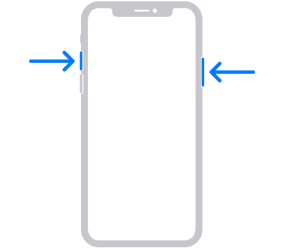






Napsat komentář